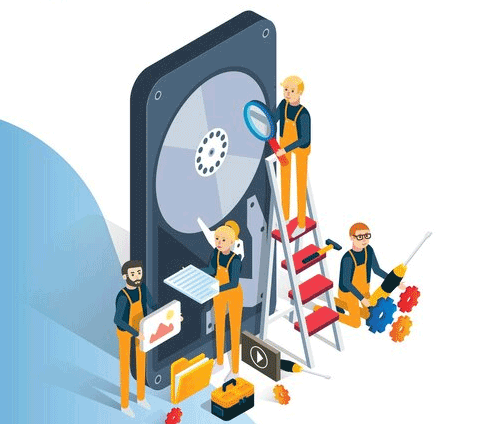Что делать, если на дисках C, D, E и т. д. не хватает свободного места? Если требуется больший объём, можно увеличить размер одного тома за счёт уменьшения другого. Эту задачу можно выполнить встроенными средствами Windows 11 или с помощью сторонних программ для управления дисками, предлагающих более гибкие возможности. Давайте подробно рассмотрим, как расширить диск в Windows 11.

Содержание
- Как расширить диск в Windows 11 с помощью системных средств
- Как расширить том в Windows 11 с помощью MiniTool Partition Wizard Free
- Как расширить диск в Windows 11 за счет другого жесткого диска
- Как восстановить файлы, потерянные при расширении раздела в Windows 11
Важно: Перераспределение объёмов разделов — операция с определёнными рисками. Неправильные действия или сбои программ могут привести к потере важных томов и данных, хранящихся на них. В таких экстренных случаях узнайте, как восстановить разделы и данные, в статье «Как восстановить удалённый раздел диска».
Как расширить диск в Windows 11 с помощью системных средств
Встроенные средства управления дисками в Windows 11
Простые операции по управлению пространством жесткого диска можно выполнять с помощью встроенных средств Windows 11. Расширение логических дисков — разделов (томов) жесткого диска — относится к таким операциям, но оно возможно при соблюдении ряда условий:
- Можно расширять системный раздел C: и пользовательские разделы D:, E: и т. д., но не служебные: загрузочный EFI, раздел Recovery (восстановления) и т. п.;
- Расширение выполняется только за счёт смежного свободного пространства, расположенного после расширяемого раздела, а не перед ним;
- Раздел можно увеличить лишь добавлением свободного пространства, а не объединением разделов с сохранением данных.
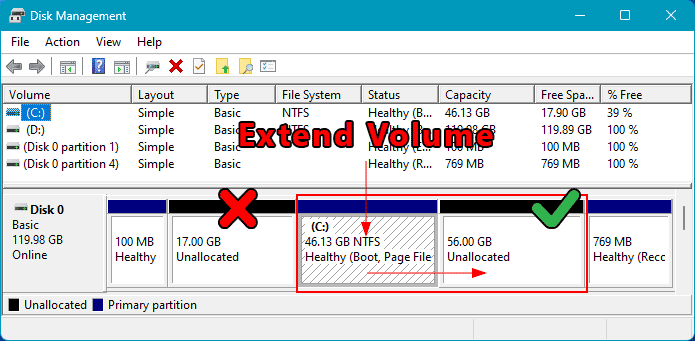
При соблюдении этих условий встроенные средства — оптимальный способ увеличить объём диска в Windows 11. В отличие от многих сторонних менеджеров дисков, для такой операции не требуется перезагрузка компьютера.
С учётом этих ограничений встроенные средства также оптимально подходят для увеличения диска D: и других несистемных дисков в Windows 11 — без необходимости прибегать к сторонним программам.
В отличие от прежних версий, в Windows 11 есть две реализации функционала управления дисковым пространством. Речь идёт о графических средствах, помимо командной строки.
Одна реализация — классическая. Windows 11 унаследовала её из предыдущих версий: это «Управление дисками» — системная оснастка для работы с дисками.
Другая реализована в приложении «Параметры». В Windows 11 дебютировал современный вариант системного управления дисками в интерфейсе WinUI. Однако это не отдельная программа, как классическая оснастка, а часть комплексных настроек в приложении «Параметры».
Расширение диска в «Управлении дисками» Windows 11
Откройте «Управление дисками» Windows 11 через системный поиск или с помощью быстрого доступа в меню Win+X.
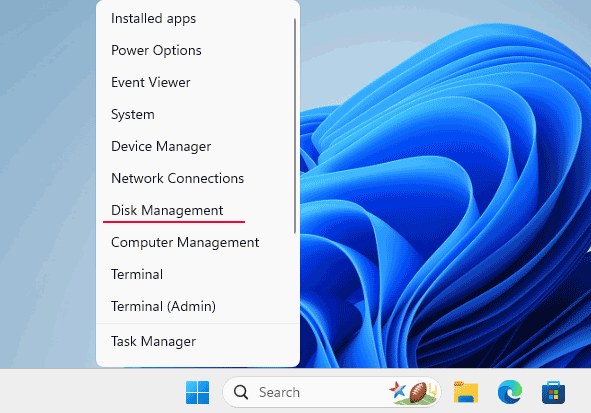
В окне управления оцените текущую разметку. Если сразу после раздела, который нужно увеличить, нет свободного пространства, а находится другой раздел, его придётся удалить. Сначала перенесите с него все важные данные. Удаление выполняется командой «Удалить том» в контекстном меню.
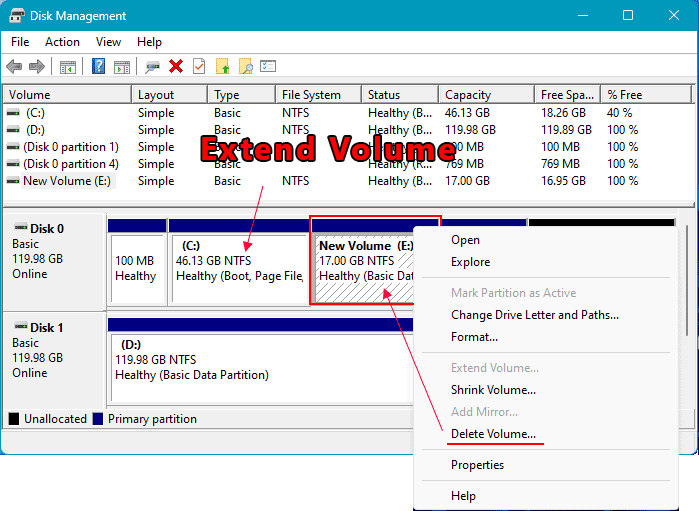
Так мы получаем смежное свободное пространство. Оно будет помечено как «Не распределено».
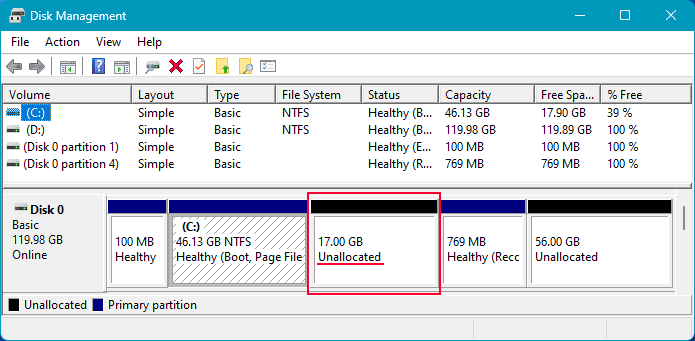
Далее работаем с разделом, который нужно увеличить. В его контекстном меню выберите «Расширить том».
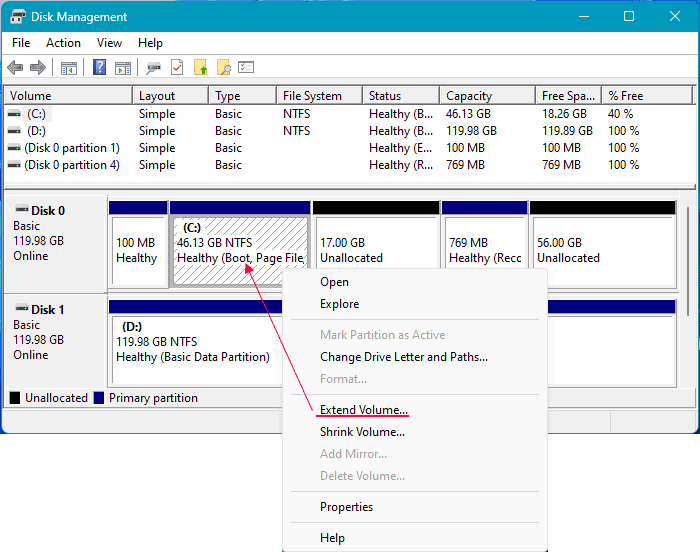
Откроется мастер.
Внизу укажите объём, на который необходимо увеличить раздел. Чтобы задействовать всё свободное пространство, просто продублируйте число из верхнего поля с максимальным доступным размером.
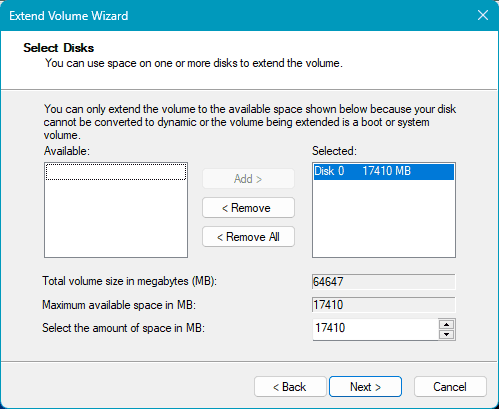
Готово.
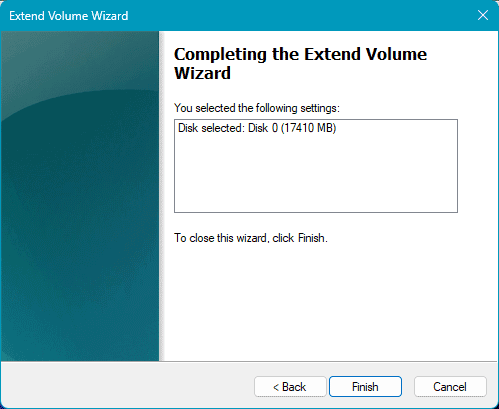
Раздел увеличен.
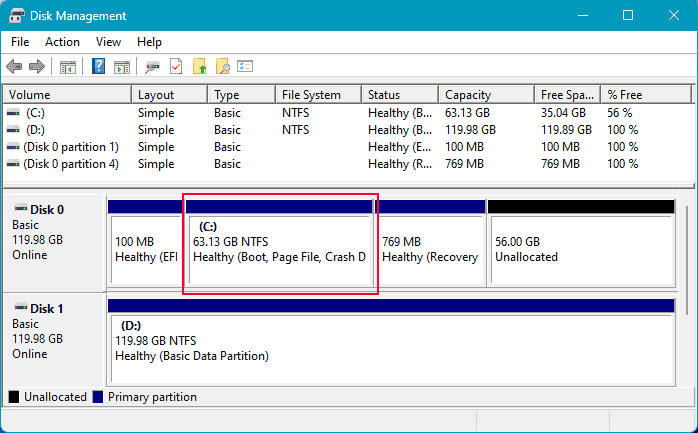
Расширение диска с помощью инструментов WinUI в Windows 11
Чтобы управлять дисками в интерфейсе WinUI в приложении «Параметры», откройте Система -> Хранилище. Разверните блок «Дополнительные параметры хранилища» и откройте «Диски и тома».
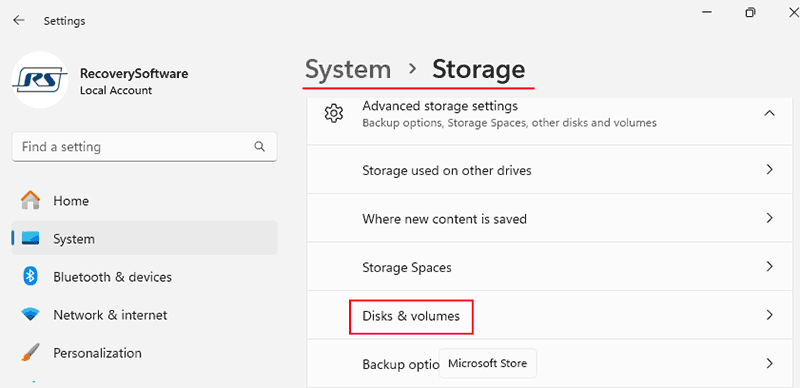
Если сразу за расширяемым разделом нет свободного пространства, а находится другой раздел, перенесите с него данные и удалите его. Нажмите кнопку «Свойства» этого раздела.
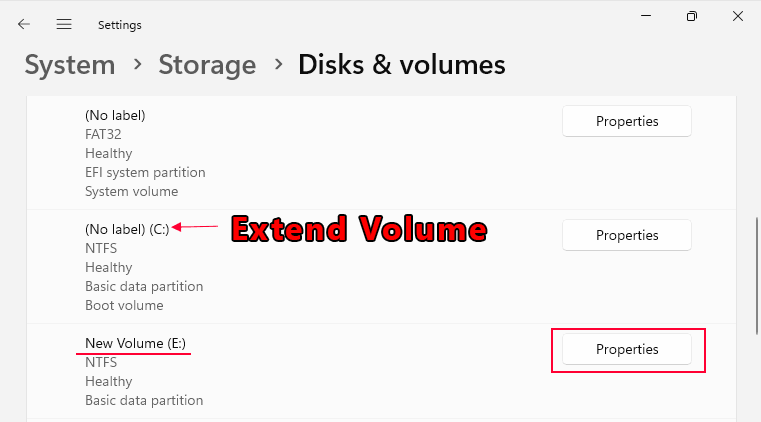
Выберите «Удалить» и подтвердите действие.
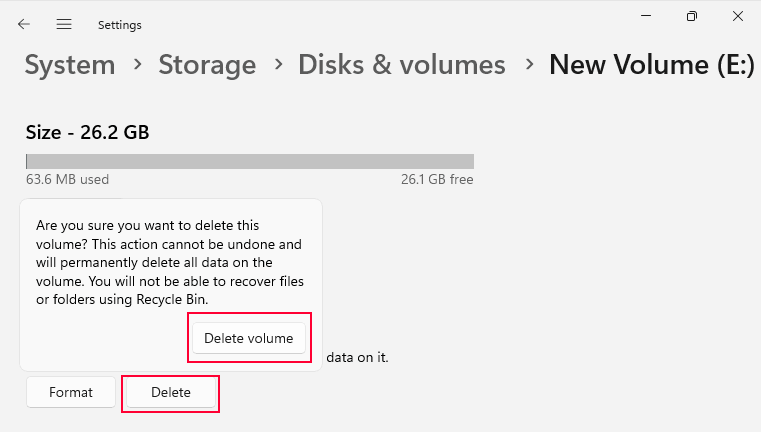
Теперь сразу за расширяемым разделом появилось незанятое пространство. Нажмите кнопку «Свойства» нужного раздела.
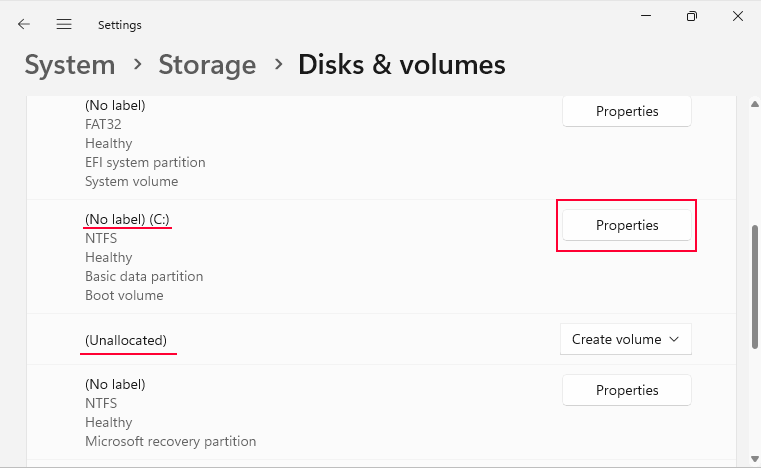
Выберите «Изменить размер».
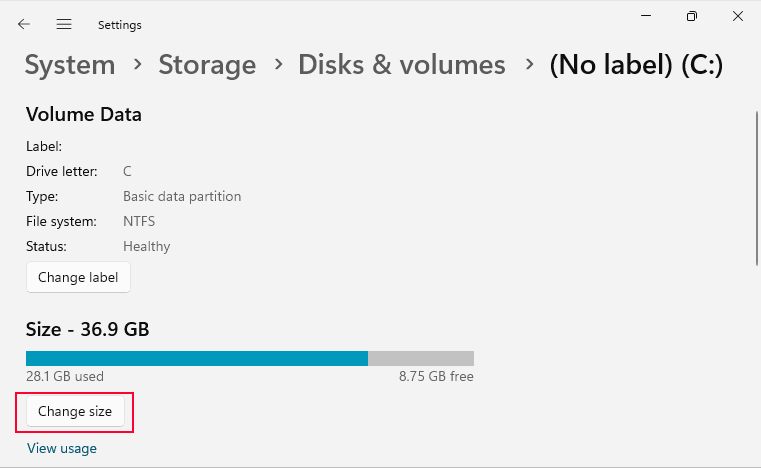
В отличие от классического «Управления дисками», здесь нужно указать конечный размер раздела после расширения. Если хотите добавить всё доступное свободное пространство, ориентируйтесь на поле с максимальным размером и введите это значение в поле «Создать (МБ)». Затем подтвердите нажатием «ОК».
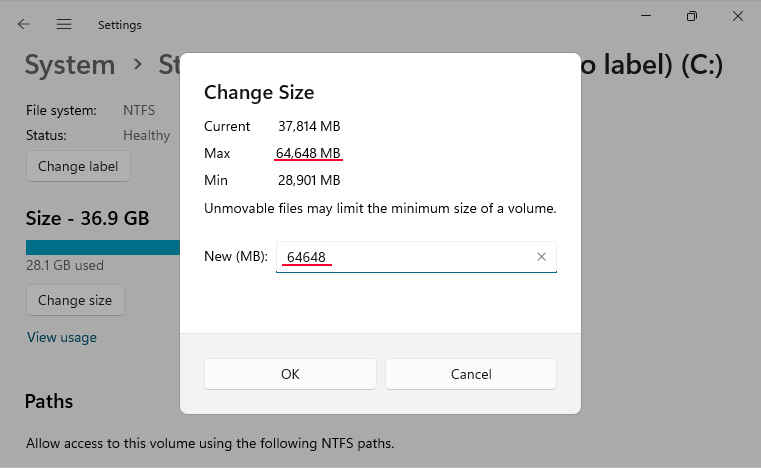
Готово — раздел расширен.
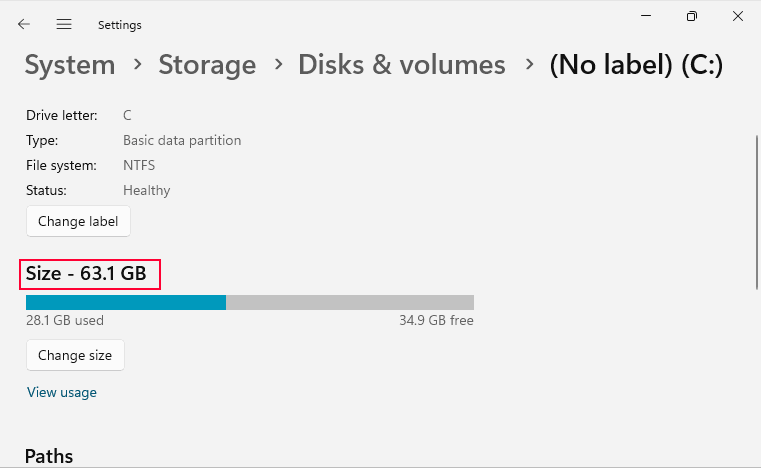
Расширение диска с использованием несмежного свободного пространства
Как уже отмечалось, встроенные средства Windows 11 могут расширять разделы только за счет смежного свободного пространства, расположенного непосредственно после расширяемого раздела. Они не умеют перемещать данные. Если такого смежного пространства нет, пункт «Расширить том» в Windows 11 будет неактивен.
Тем не менее, расширить раздел можно, даже если свободное место находится после него, но несмежно — например, через один раздел.
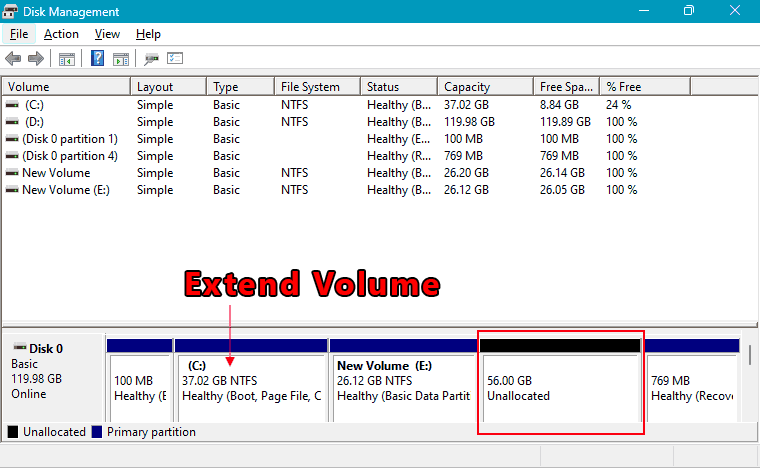
В таком случае последний (смежный) раздел нужно сжать на объем, необходимый для увеличения целевого раздела. Если сжать его до требуемого размера не получается, перенесите самые «тяжелые» данные на другой раздел.
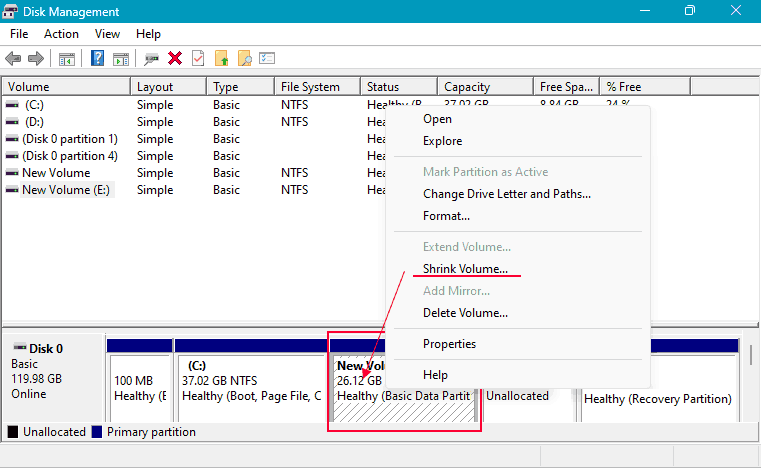
Из полученного после сжатия и ранее существовавшего свободного пространства создайте новый раздел.
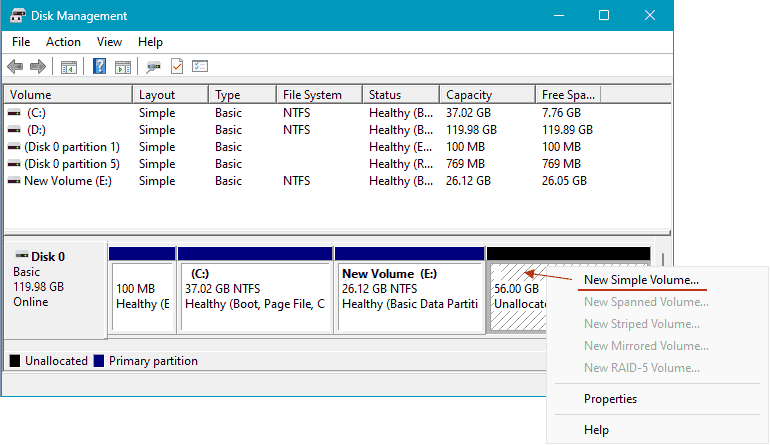
Перенесите данные из смежного раздела в новый. Затем удалите смежный раздел.
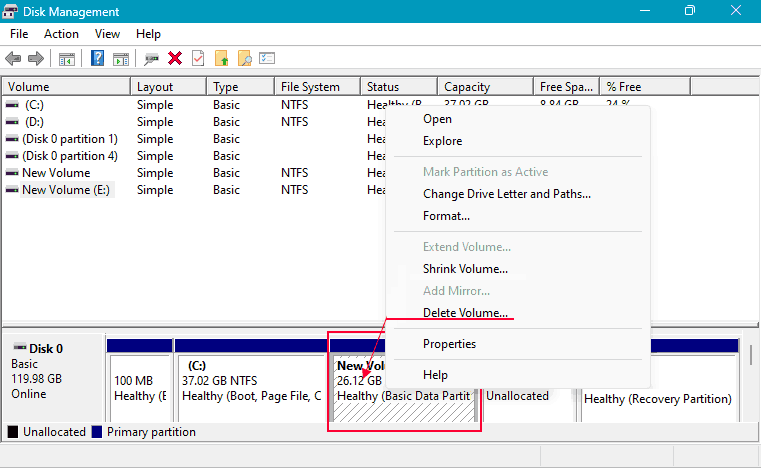
После этого расширьте нужный раздел за счет освободившегося пространства.
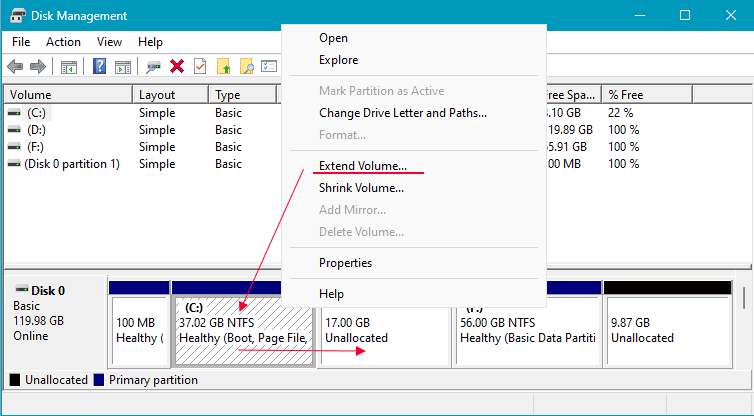
Как расширить том в Windows 11 с помощью MiniTool Partition Wizard Free
Как расширить том в Windows 11, если встроенные средства системы не подходят или не выполняются их условия? В таких случаях помогут сторонние программы для управления дисками — менеджеры разделов. Даже их бесплатные версии часто функциональнее штатных инструментов Windows 11.
Рассмотрим, как расширить том с помощью бесплатной MiniTool Partition Wizard Free.
Примечание: При выполнении некоторых операций эта программа может потребовать перезагрузки компьютера.
MiniTool Partition Wizard позволяет расширять разделы за счет свободного пространства, а также перераспределяя место с существующих разделов. При этом данные не теряются: программа не позволит забрать у раздела больше места, чем занято данными, а сами данные будут безопасно перемещены вместе с границами раздела в процессе расширения.
Не имеет значения, где находится свободное пространство — до или после расширяемого раздела. Если свободное место перед ним, раздел будет сдвинут вместе с данными, без их потери.
Расширение раздела за счет смежного пространства после него
Чтобы расширить раздел за счет смежного пространства, расположенного после него, используйте операцию расширения — «Extend». Это пространство может быть свободным (Unallocated) либо представлять собой другой раздел с незанятым объемом, достаточным для увеличения целевого раздела.
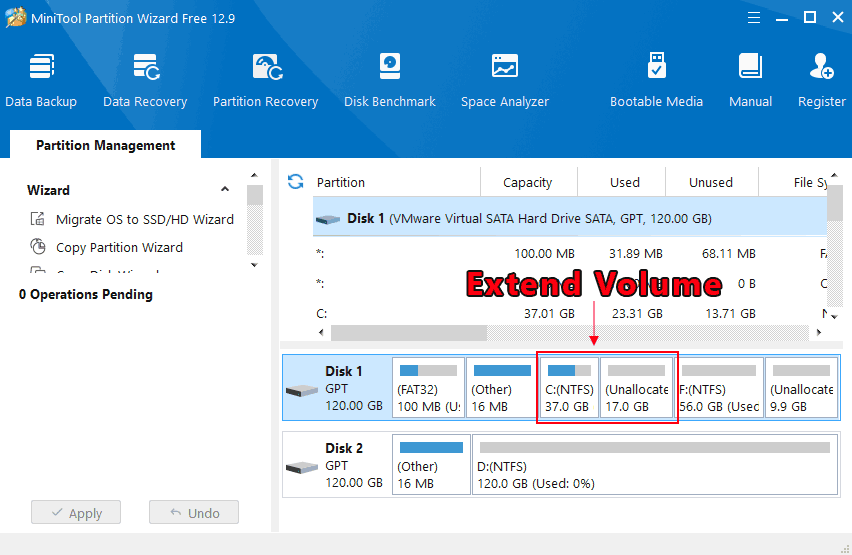
В контекстном меню нужного раздела выберите операцию расширения — «Extend».
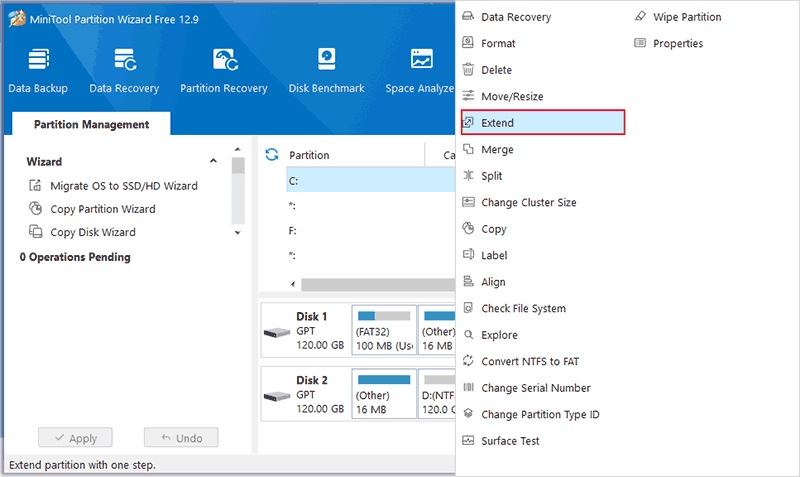
На шкале объема с помощью ползунка укажите, на сколько увеличить раздел. Чтобы использовать весь свободный объем, переместите ползунок до упора. Нажмите «Ok».
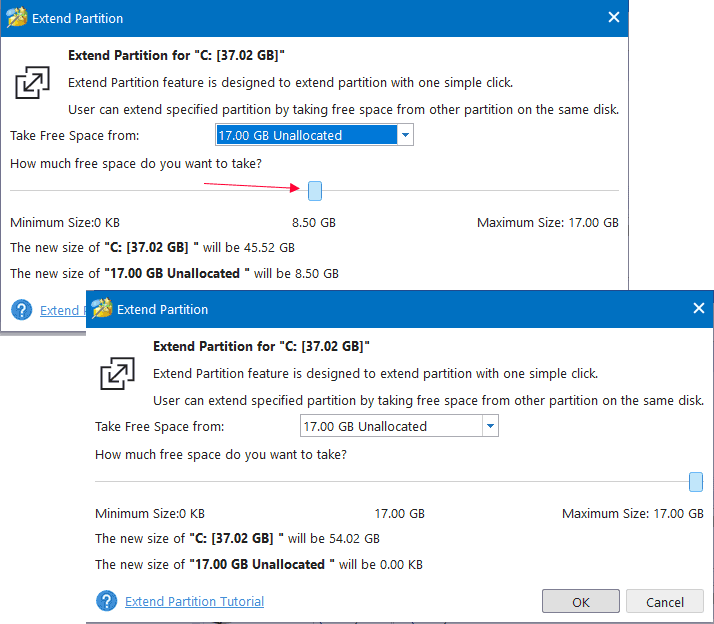
На карте диска отобразится результат — расширенный раздел. Но изменения еще не применены; это лишь предварительный просмотр. Чтобы применить их, нажмите кнопку «Apply».
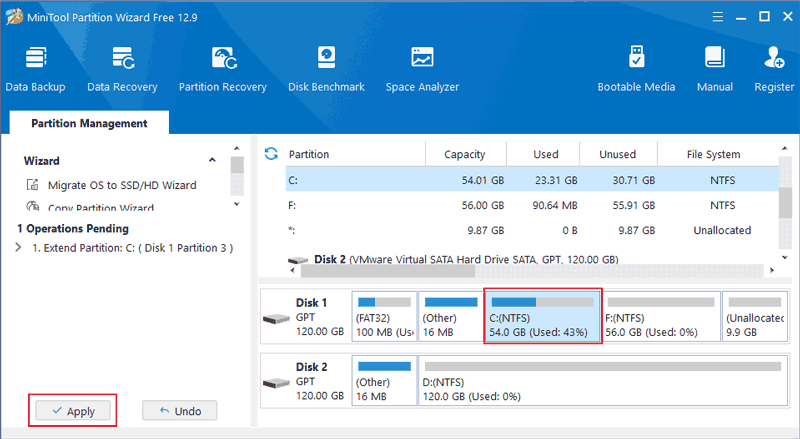
Расширение раздела за счёт примыкающего пространства слева
Чтобы расширить раздел за счёт примыкающего свободного места или области соседнего раздела, расположенных перед ним (слева), используйте операцию Move/Resize.
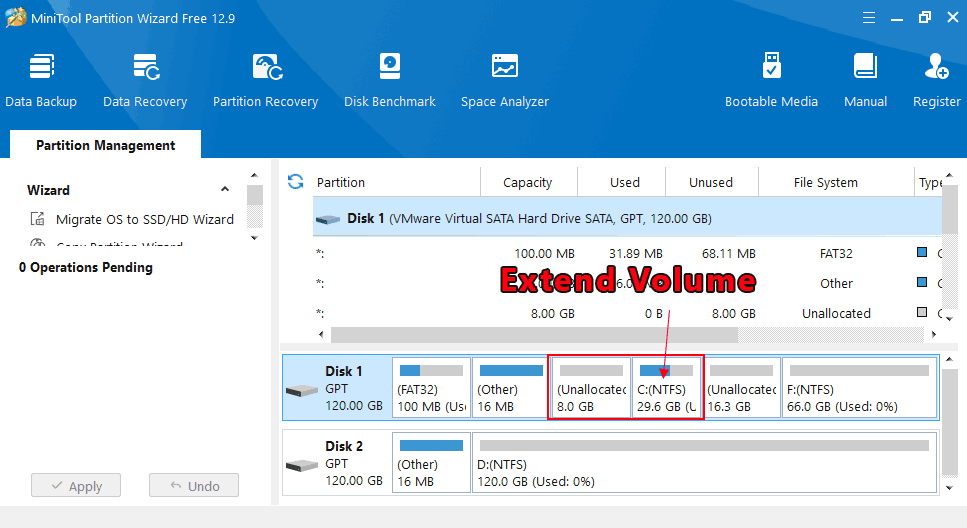
В контекстном меню расширяемого раздела выберите операцию «Move/Resize».
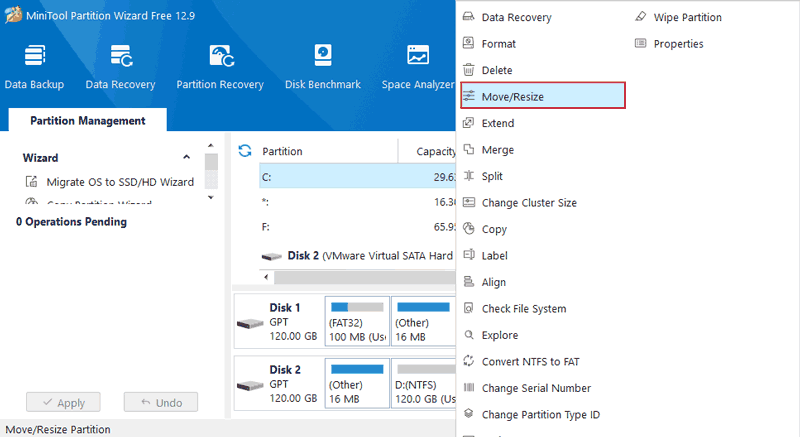
На полосе тома перетащите расширяемый раздел влево и увеличьте его до нужного размера. Нажмите «OK».
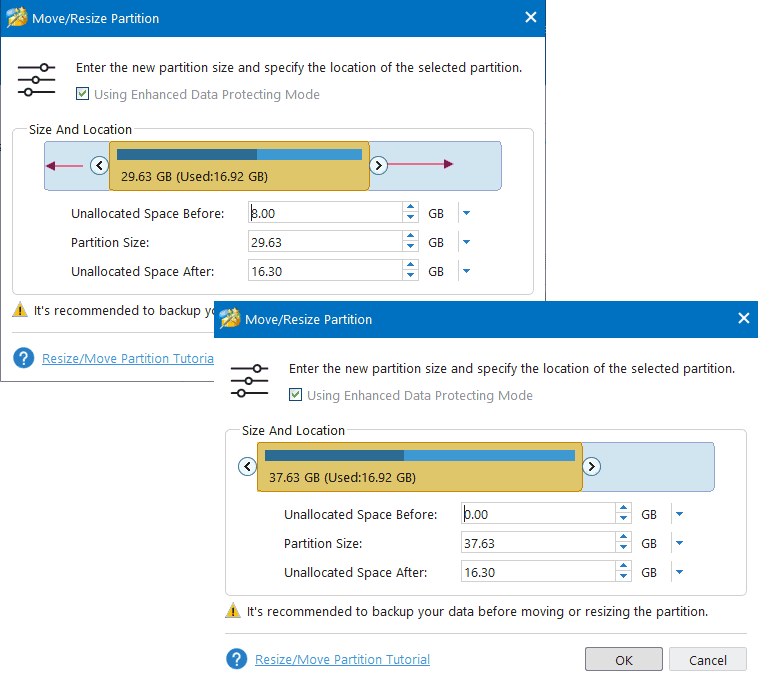
Проверьте результат. Нажмите кнопку «Apply».
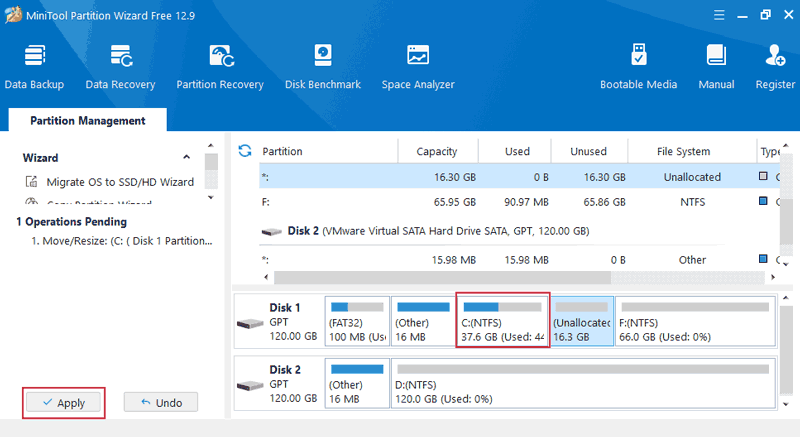
Объединение разделов
Если нужно расширить раздел за счет соседнего раздела — независимо от того, расположен он перед ним или после, — используйте операцию объединения разделов. Она применяется только к разделам, а не к незанятому пространству.
В отличие от операции расширения, здесь нельзя присоединить только часть соседнего раздела — добавляется весь его объем. Зато операция объединения удобна, когда нужно расширить раздел за счет соседнего раздела с данными: она автоматически переносит данные из удаляемого раздела в расширяемый.
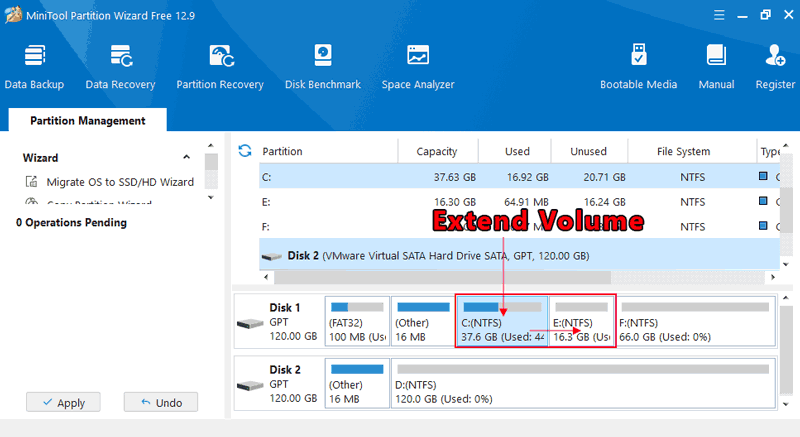
В контекстном меню у расширяемого раздела выберите операцию «Объединить» — «Merge».
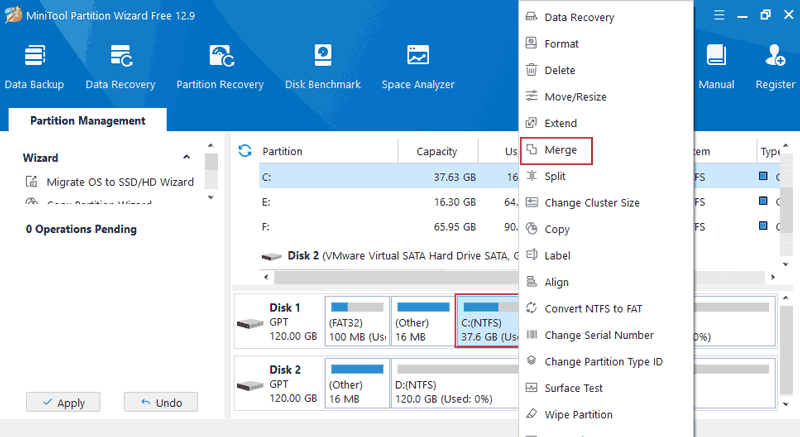
На карте диска сначала укажите расширяемый раздел.
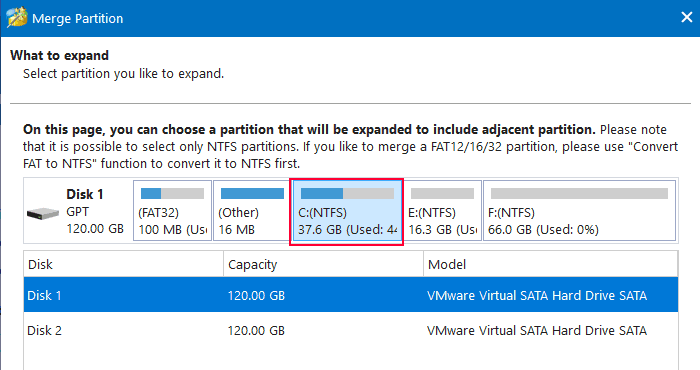
Затем — раздел, который будет к нему присоединен. Внизу можно указать имя папки, в которую будут перенесены данные из добавляемого раздела. Нажмите «Finish».
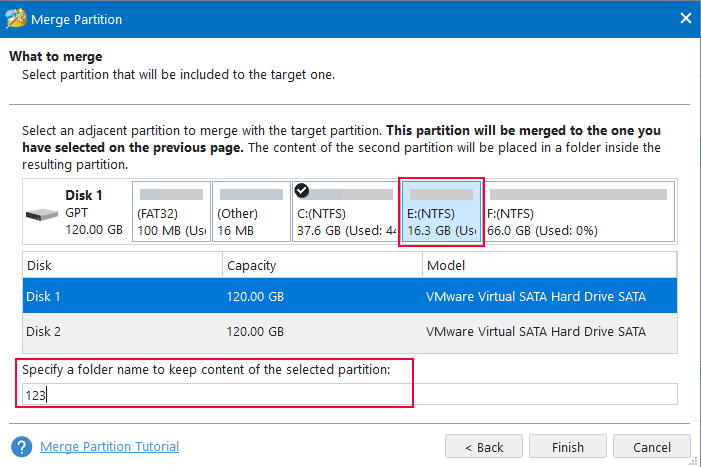
Проверьте результат. Нажмите кнопку «Apply».
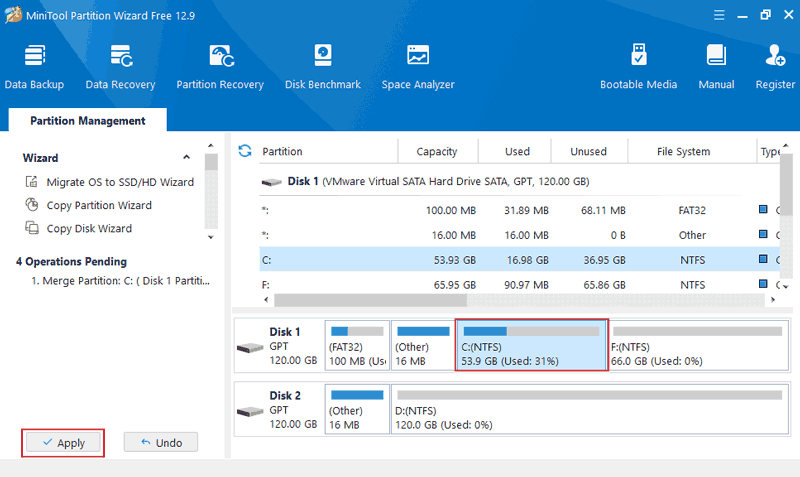
Расширение раздела с использованием несмежного пространства
Если нужно увеличить раздел за счет несмежного свободного пространства или другого раздела — независимо от того, находится ли оно до или после целевого раздела, — используйте операцию перемещения и изменения размера.
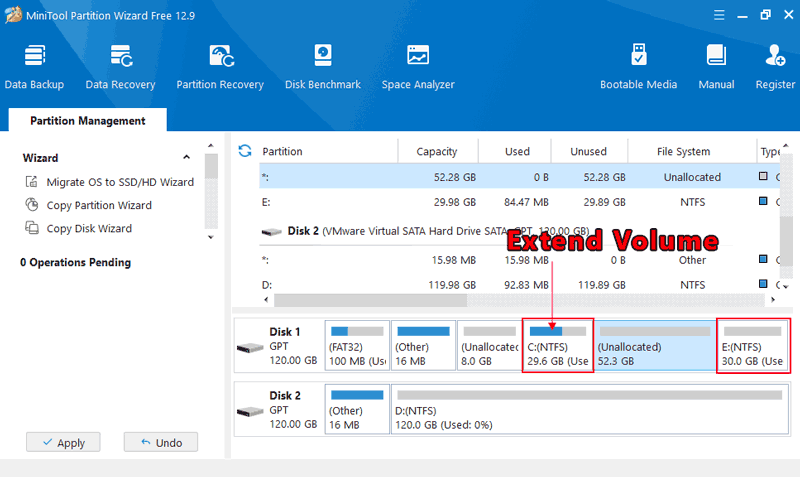
Эту операцию необходимо последовательно применить ко всем промежуточным разделам, расположенным между расширяемым разделом и добавляемым свободным пространством или разделом.
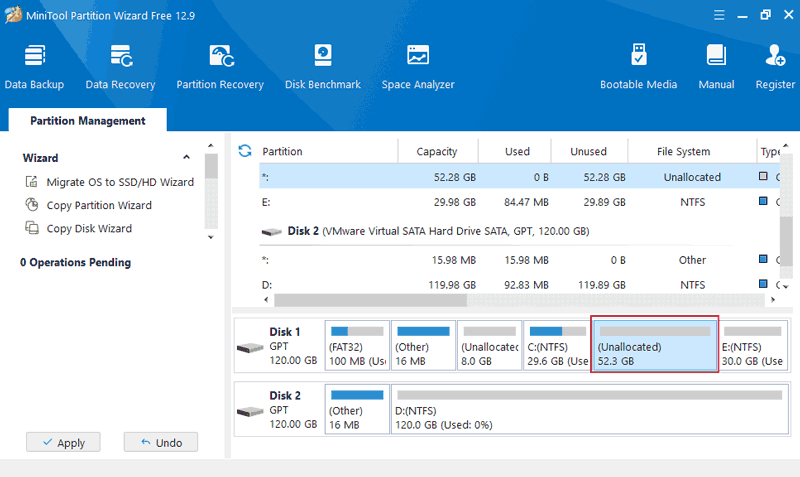
В контекстном меню на промежуточном разделе выберите операцию перемещения и изменения размера — «Move/Resize».
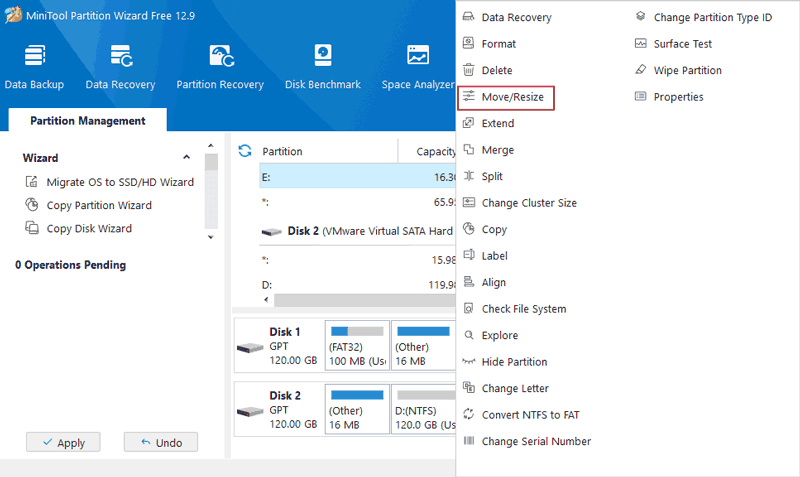
На шкале тома перетащите промежуточный раздел влево или вправо, как требуется. При необходимости отрегулируйте размер. Нажмите «Ok».
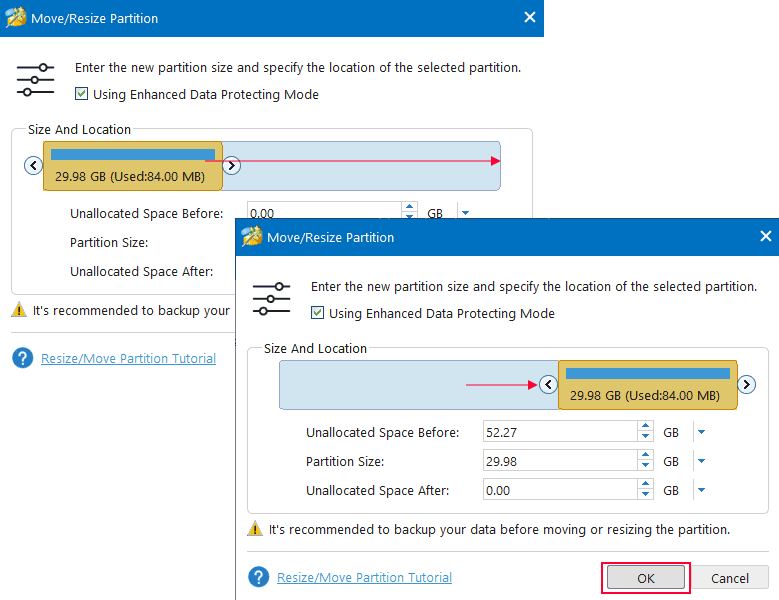
Таким образом добавляемое пространство становится смежным с целевым разделом.
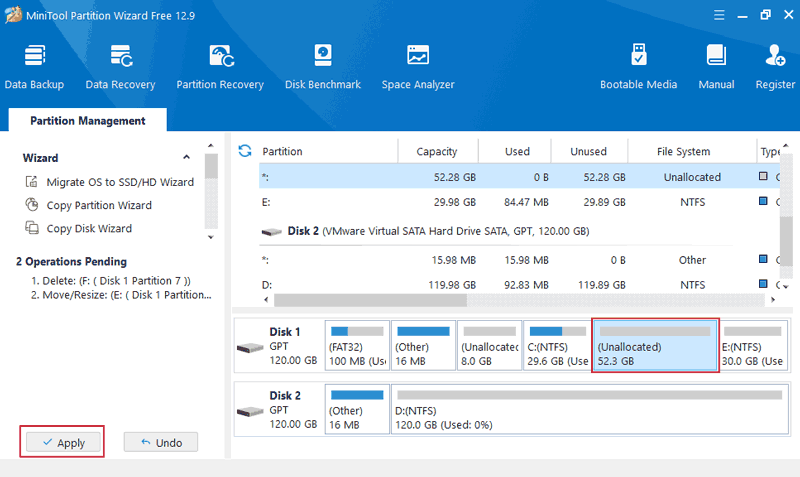
Затем выполните операцию расширения или объединения, как описано в двух предыдущих подразделах статьи. Оцените результат. Нажмите кнопку «Apply».
Как расширить диск в Windows 11 за счет другого жесткого диска
Выше мы рассматривали расширение разделов за счет пространства на одном накопителе. Как расширить диск в Windows 11 за счет места на другом жестком диске? А если нужно объединить пространство, например, двух дисков в один раздел?
В таких случаях можно воспользоваться встроенной поддержкой программного RAID в Windows 11. Создайте либо сквозной том с помощью функции динамических дисков, либо простое пространство хранения с помощью функции Пространства хранения. По сути это конфигурация массива JBOD.
Как восстановить файлы, потерянные при расширении раздела в Windows 11
Изменение размера раздела в Windows 11 обычно проходит без проблем, но иногда операция может привести к потере данных — например, из‑за ошибок разметки или случайного удаления. Если после такой процедуры ваши файлы исчезли, важно немедленно прекратить запись новых данных на диск и перейти к восстановлению. В этом помогут специализированные программы для восстановления данных, которые способны вернуть утраченные файлы и свести ущерб к минимуму.
Шаг 1. Установите и запустите программу RS Partition Recovery.

Универсальное решение для восстановления данных
Шаг 2. Выберите диск или раздел, с которого вы хотите восстановить данные.

Шаг 3. Выберите тип анализа.

Быстрое сканирование, которое следует использовать в случае недавней потери файла. Программа быстро просканирует диск и покажет файлы, доступные для восстановления.
Функция Полный анализ позволяет вам найти потерянные данные после форматирования, изменения размера диска или повреждения файловой структуры (RAW).
Шаг 4. Предварительный просмотр и выбор файлов для восстановления.

Шаг 5. Добавьте файлы, которые хотите сохранить, в «Список восстановления» или выберите весь раздел и нажмите Восстановить.


Следует отметить, что лучше сохранить восстановленный файл на внешний жесткий диск или USB-накопитель.